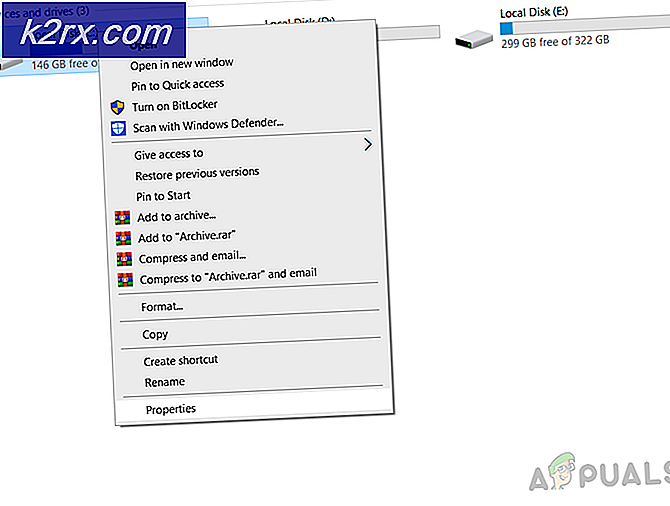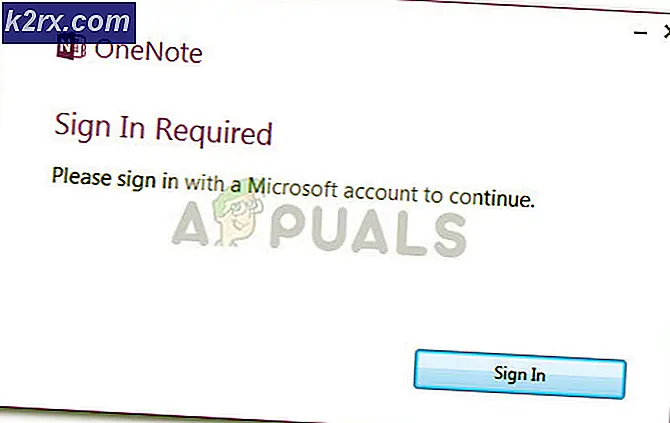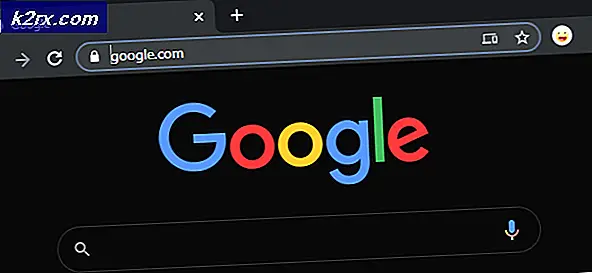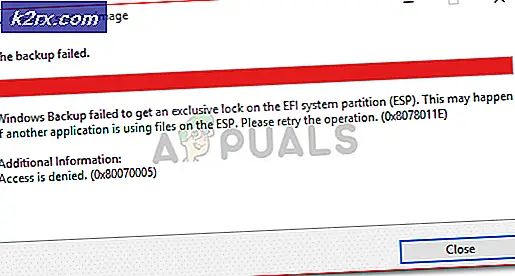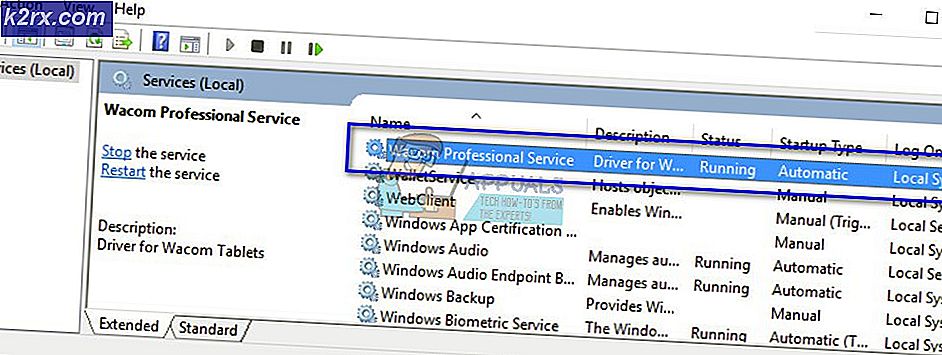Fiks: err_gfx_d3d_init i GTA V
Err_gfx_d3d_init er en feil som GTA V-spillere støter på umiddelbart etter at spillet krasjer på PC. Selv om Rockstar adresserte dette problemet med en rekke oppdateringer siden spillet ble lansert, forhindrer feilen fortsatt mange Grand Theft Auto-fans fra å spille spillet.
Merk: I noen tilfeller blir feilmeldingen etterfulgt av en BSOD-feil.
Mens noen brukere støter på feilen err_gfx_d3d_init en gang etter at spillet ble startet, ser andre feilen så snart de kan starte spillet. På grunn av dette er det ikke en sterk konsensus om hva som egentlig forårsaker problemet. Her er en liste over potensielle skyldige som kan utløse feilen err_gfx_d3d_init :
- Manuell GPU-overklokking forårsaker problemer med spillmotoren.
- Overleggsprogramvare (hovedsakelig Fraps) forårsaker at spillet krasjer.
- Spillet krasjer fordi systemet ikke har nok ressurser til å kjøre det med DX11.
- Enkelte grafikkinnstillinger som Tesselation og VSync forårsaker krasj.
- PC har ikke de nyeste GPU-driverne.
- Noen DLL-filer (x64.rpf, d3dcsx_46.dll og d3dcompiler.dll) som er plassert i spillkatalogen, er blitt skadet.
- Dobbel GPU-oppsett (Crossfire eller SLI) krasjer spillmotoren.
- Manglende eller ødelagt Visual C ++ Library.
Hvis du for øyeblikket sliter med feilen err_gfx_d3d_init, er det noen gode nyheter - de fleste brukere har klart å feilsøke og løse problemet. Nedenfor har du en samling av korrigeringer som har gjort det mulig for brukere å fikse feilen err_gfx_d3d_init . Vennligst følg hver metode i rekkefølge til du klarer å fjerne feilmeldingen.
Merk: Husk at alle rettighetene nedenfor antar at du har kjøpt en legitim kopi av GTA V.
Metode 1: Oppdater GPU-driverne
Gitt det faktum at dette problemet har fått mye oppmerksomhet fra både Rockstar devs og GPU-produsenter, har mange fikser blitt utgitt for å takle problemet gjennom årene. Både Nvidia og ATI har gitt ut stabilitetsrettelser for å begrense rekkevidden til feilen err_gfx_d3d_init .
Det åpenbare stedet for å starte feilsøkingsguiden er å sørge for at grafikkdriverne dine er oppdatert. For å gjøre dette, besøk denne lenken (her) for Nvidia eller dette (her) for ATI. Last ned den nyeste driverversjonen i henhold til GPU-modellen og Windows-versjonen, og start deretter datamaskinen på nytt og se om problemet er løst. Hvis ikke, følg metode 2 .
Metode 2: Installere og oppdatere spillet til den nyeste versjonen
Når du eliminerer utdaterte GPU-drivere fra listen, kan vi se om filkatalogfiler er intakte. Hvis du kjøpte en fysisk kopi av spillet, kan dette bare oppnås ved å installere spillet på nytt.
Merk: Hvis du kjøpte spillet via Steam, høyreklikker du på GTA V i biblioteket og velger Egenskaper . Deretter går du til Lokale filer og klikker på Verifiser integriteten til spillfiler . Hele prosessen kan ta over 10 minutter, men vil spare deg for å installere spillet på nytt. Hvis skanningen avslører eventuelle uoverensstemmelser, vil Steam automatisk laste ned de manglende / ødelagte filene automatisk.
Når du er sikker på at spillkatalogen ikke har ødelagte filer, må du kontrollere at GTA V er oppdatert til den nyeste versjonen. Avhengig av hvilken plattform du pleide å kjøpe spillet, vil trinnene for oppdatering være annerledes. Rockstar utgitt en serie med korrigeringer for tilfeller hvor feilen skyldes et internt spillproblem.
Hvis feilmeldingen fremdeles vises etter at du har installert og oppdatert spillet til den nyeste versjonen, følger du Metode 3.
Metode 3: Deaktiver Fraps, ShadowPlay eller annen overleggsprogramvare
Mange brukere har angivelig løst problemet etter deaktivering av Fraps eller annen programvare som overlegger informasjon på spillskjermbildet. Det virker som Fraps og noen andre spilloverleggere er motstridende de fleste GPU overklokkingsverktøyene i GTA V. Hvis du bruker en programvare som denne for å spore FPS, deaktiverer du den og prøver å kjøre spillet.
Hvis feilen ikke vises mens Fraps (eller annet) er deaktivert, avinstallerer programmet og ser etter en annen løsning for å spore FPS-tellingen din. Hvis deaktivert Fraps / ShadowPlay ikke har hjulpet, flytt til Metode 4.
Metode 4: Installere Visual C ++ Library og DirectX på nytt
Noen brukere har klart å fikse problemet etter at du installerte et manglende Microsoft Visual C ++-bibliotek og installerer om DirectX . Først besøker du denne Microsoft-offisielle lenken (her) og laster ned og installerer Microsoft Visual C ++ 2008 SP1 .
Når du har installert C ++-biblioteket, går du til denne linken (her) og installerer DirectX End-User Runtime Web Installer . Dette vil utstyre systemet med de nødvendige DLL-filene som kreves for å kjøre spillet i DX 11.
PRO TIPS: Hvis problemet er med datamaskinen eller en bærbar PC / notatbok, bør du prøve å bruke Reimage Plus-programvaren som kan skanne arkiver og erstatte skadede og manglende filer. Dette fungerer i de fleste tilfeller der problemet er oppstått på grunn av systemkorrupsjon. Du kan laste ned Reimage Plus ved å klikke herMetode 5: Slette DLL-filer fra GTA V-installasjonsmappen (kun damp)
Err_gfx_d3d_init- feilen er ofte knyttet til to bugged DLL-filer fra Custom HLSL- kompilatoren. Enkelte brukere har klart å løse problemet ved å slette d3dcsx_46.dll og d3dcompiler.dll fra spillinstallasjonsmappen .
Når du har slettet DLL-filene, går du til _CommonRedist- mappen i GTA V-mappen og Kjør DX-oppsettet for å installere de manglende DLL-komponentene på nytt. Når installasjonen er fullført, start systemet på nytt og start spillet igjen.
Hvis du ser en annen feil (relatert til manglende DLL-filer), høyreklikker du på GTA V i Steam's Library og klikker på Egenskaper . Deretter går du til kategorien Lokale filer og klikker på Verifiser integriteten til spillfiler.
Når prosessen er fullført, start spillet igjen og se om det løste feilen err_gfx_d3d_init . Hvis det fortsatt er der, gå til metode 6 .
Metode 6: Løper spillet uten kantlinje og VSync
Det er flere innstillinger i spillet som er kjent for å utløse feilen err_gfx_d3d_init . Noen brukere har klart å stoppe spillet fra å krasje med denne feilen ved å deaktivere VSync, Tesselation og kjører spillet i grenseløs modus.
Merk: Følgende rettelser gjelder kun hvis krasjfeil vises en gang etter at spillet startes.
Hvis du kan starte spillet før det krasjer, går du til Innstillinger> Grafikk og angir VSync til OFF . Deretter ruller du ned og deaktiverer Tesselation og angir skjerminnstillingene til kantlinjen (du kan også tvinge skjermen til kantløs ved å trykke ALT + ENTER) .
Hvis spillet krasjer med den samme feilen err_gfx_d3d_init, går du til metoden nedenfor.
Metode 7: Endring av direkte X-innstilling i spillet til 10 eller 10.1
Selv om GTA ble markedsført som et DirectX 11-spill, er det også designet for å kjøre på eldre DirectX-versjoner. Feilen err_gfx_d3d_init skyldes hovedsakelig kompatibilitetsproblemer mellom grafikkmaskinvaren og den støttende DirectX-programvaren som er tilstede på systemet.
De fleste brukere har klart å fjerne feilen ved å bytte DirectX-versjonen i spillet til 10 eller 10.1. Selv om dette vil mest sannsynlig løse problemet ditt (spesielt på maskiner som knapt oppfyller minimumskravene), vil det få spillet til å se mindre pen ut enn på DirectX 11. Du bytter til DirectX 10 ved å gå til Innstillinger> Grafikk og sette DirectX-versjonen til 10, 1 eller 10.
Hvis du får feilen ved oppstart og ikke får tilgang til innstillingene i spillet, følger du trinnene nedenfor:
- Gå til GTA V-rotkatalogen din. Som standard ligger den i C: \ Programfiler \ Rockstar Games \ Grand theft auto V.
- Opprett en ny .txt-fil og navnet den commandline.txt.
- Legg til en -DX10 rad til filen, og lagre den.
- Åpne spillet og se om feilen er fjernet.
Metode 8: Deaktivering av GPU Overclocking og CrossFire / SLI
Hvis du har vane med å overklokke maskinvaren din, vil du kanskje deaktivere de tilpassede frekvensene for å se om de forårsaker et problem. Noen brukere har klart å stoppe spillet fra å krasje med feilen err_gfx_d3d_init ved å fjerne overklokken.
Selvfølgelig er dette ikke ideelt for en overklokkende entusiast, men i det minste får du en klarere ide om hva som forårsaker problemet. Hvis spillet ikke lenger krasjer når du går tilbake til standard GPU-frekvenser, kan du enten miste dem helt eller eksperimentere med forskjellige verdier til du finner en stabil bygg.
Hvis du har et dual GPU-oppsett (CrossFire eller SLI), kan du prøve å kjøre spillet med bare ett grafikkort og se om feilen fortsatt vises. Hvis ikke, konfigurer SLI / CrossFire-innstillingene, start på nytt og start spillet på nytt.
PRO TIPS: Hvis problemet er med datamaskinen eller en bærbar PC / notatbok, bør du prøve å bruke Reimage Plus-programvaren som kan skanne arkiver og erstatte skadede og manglende filer. Dette fungerer i de fleste tilfeller der problemet er oppstått på grunn av systemkorrupsjon. Du kan laste ned Reimage Plus ved å klikke her